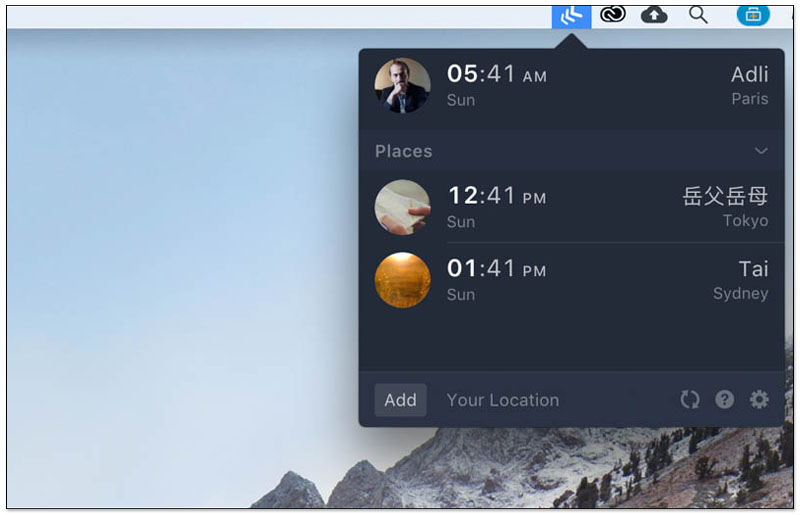市面上絕大多數的世界時鐘工具,都是針對地點設定,也就是說除了目前所在的台灣,還能再加入東京、紐約、首爾、雪梨等之類的城市,雖然這已經一眼就能知道當地時間,但對有很多國外同事或客戶的人來說,時鐘越加越多其實很容易搞混,例如:處理後端的同事是住在雪梨嗎?還是紐約?所以,這邊就要介紹很不一樣的 There 免費 Mac 世界時鐘工具 ,它是以人名為優先,也就是說時間的旁邊會顯示該人名,如: 14:00pm Rocky,這樣一來,一眼就能知道那個人他目前時間是幾點,非常好用!
There 免費 Mac 世界時鐘工具
There 這套工具並沒有在 App Store 上架,因此需要進到官網下載才行,點我至官網後,按右側的 Download 功能進行下載:
下載解壓縮後,就會出現此應用程式檔,點兩下打開後,會先詢問你移到應用程式資料夾中(Move to Applications folder),這是為了確保它能運作正常,一定要移才能使用:
使用前也需要登入 Twitter 才行,意味著如果你沒有 Twitter 帳號就沒辦法使用(這真的是一個大缺點),登入之後,它就能讀取你的好友,讓你把這個人所在地的時間,快速加入到世界時鐘裡:
右上角 Menu 選單列就會看到 There 的圖示,一開始還沒有任何時間加入,按 “Add Person or Place“ 來加入:
加入方式有三種,1.讀取 Twitter 好友名單、2.自行輸入人名與地點、3,自行輸入名稱與地點,後面兩個有點類似:
Add a Person 部分可輸入對方的姓與名字,以及所在城市,左側也讓你上傳他的照片:
Add a Place 則可以輸入名字以及城市,名字部分你也能取對方的公司、團隊名稱等等,不限於人名,另外,左側的上傳照片部分還支援 Unsplash 免費圖庫自動抓取,對於不知道設什麼照片的人,這功能非常不錯(Add a Person 就沒有):
如下圖:
這樣就完成啦!人名或公司名稱下方也會註明是哪個城市,相較於只有顯示城市的其他世界時鐘工具,這套透過名字一眼就能知道對方的時間,更加簡單,也不用擔心忘記他在哪個城市:
補充資料
推薦文章
影片轉 GIF 檔 Mac 免費工具推薦!Gifski 操作簡單、功能完整
Touch Bar 模擬 軟體!Touch Bar Simulator 讓舊 Mac 也能享受最新科技